mp4파일이란 동영상 확장자 중 하나로 주로 핸드폰과 같은 휴대용 기기에서 많이 쓰이는 포맷인데요. 오늘은 MP4 파일 재생에 관한 정보 및 윈도우용 MP4 재생 프로그램을 소개해보려고 합니다.
5분 안에 이런 내용을 알려 드려요!
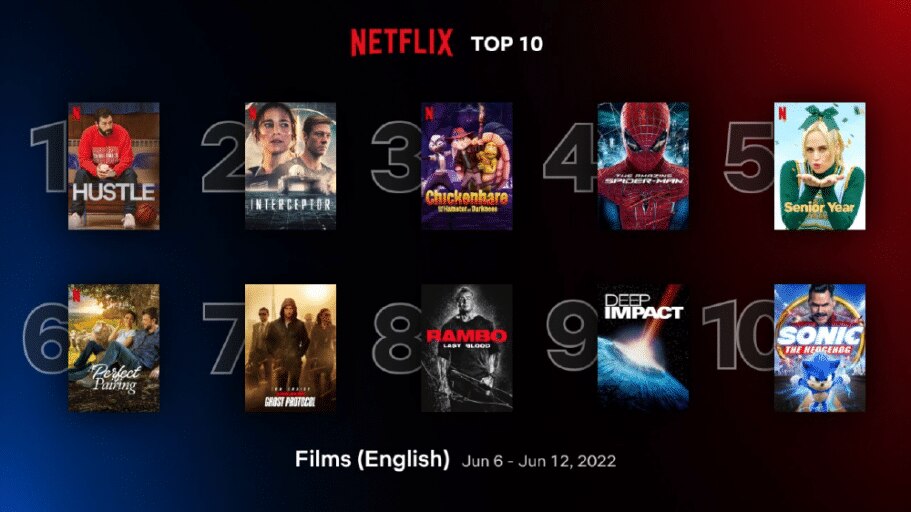
Part 1 mp4 파일 전용 재생 프로그램을 사용하는 이유는?
기존의 윈도우 내장 미디어 플레이어는 재생이 안되거나 손상된 파일을 인식하지 못하는 경우가 많습니다. 이러한 경우에 mp4 파일 전용 재생 프로그램을 사용하면 안정적으로 재생할 수 있습니다. 또한 mp4 파일전용으로 최적화된 기능들도 제공하여 더욱 풍부한 사용자 경험을 제공합니다.
Part 2 어떤 mp4 파일 전용 재생 프로그램을 사용해야 할까요?
윈도우 운영체제에서는 기본적으로 mp4 파일 재생 플레이어를 제공합니다. 하지만 때때로 mp4 파일에서 소리나 화면이 정상적으로 출력되지 않는 현상이 나타나는 경우가 있습니다. 이러한 경우 무료로 제공되는 VLC media player나 원더쉐어 유니컨버터, 곰플레이어 등을 사용하면 좋습니다. 단, 일부 무료 영상 재생 프로그램들은 광고가 많이 붙어있는 경우도 있으므로 사용 전 체험이 필요합니다.
Part 3 mp4 파일 전용 재생 프로그램을 사용하는 방법?
대체적으로 mp4 파일 전용 재생 프로그램은 설치 후 기본 설정값으로 사용이 가능합니다. 프로그램을 열어 mp4 파일을 드래그앤드롭하거나, 파일 탐색기에서 우클릭하여 해당 프로그램에서 열기를 선택하여 사용하면 됩니다. 또한 프로그램 별로 다양한 설정을 통해 사용자 맞춤형 재생이 가능합니다.
Part 4 MP4 재생 프로그램 종류
1. 윈도우/맥 mp4 파일 재생 프로그램
개인적으론 곰플레이어나 유니컨버터를 추천합니다. 유니컨버터는 동영상 플레이어 용도외에 1000가지 이상의 동영상 포맷 변환, 유튜브 영상, 인스타그램 영상 저장도 가능한 효과적인 툴입니다. 게다가 최근 업데이트 이후 UI개선 및 자막기능 강화등 편의성면에서도 개선되어 만족스럽습니다.
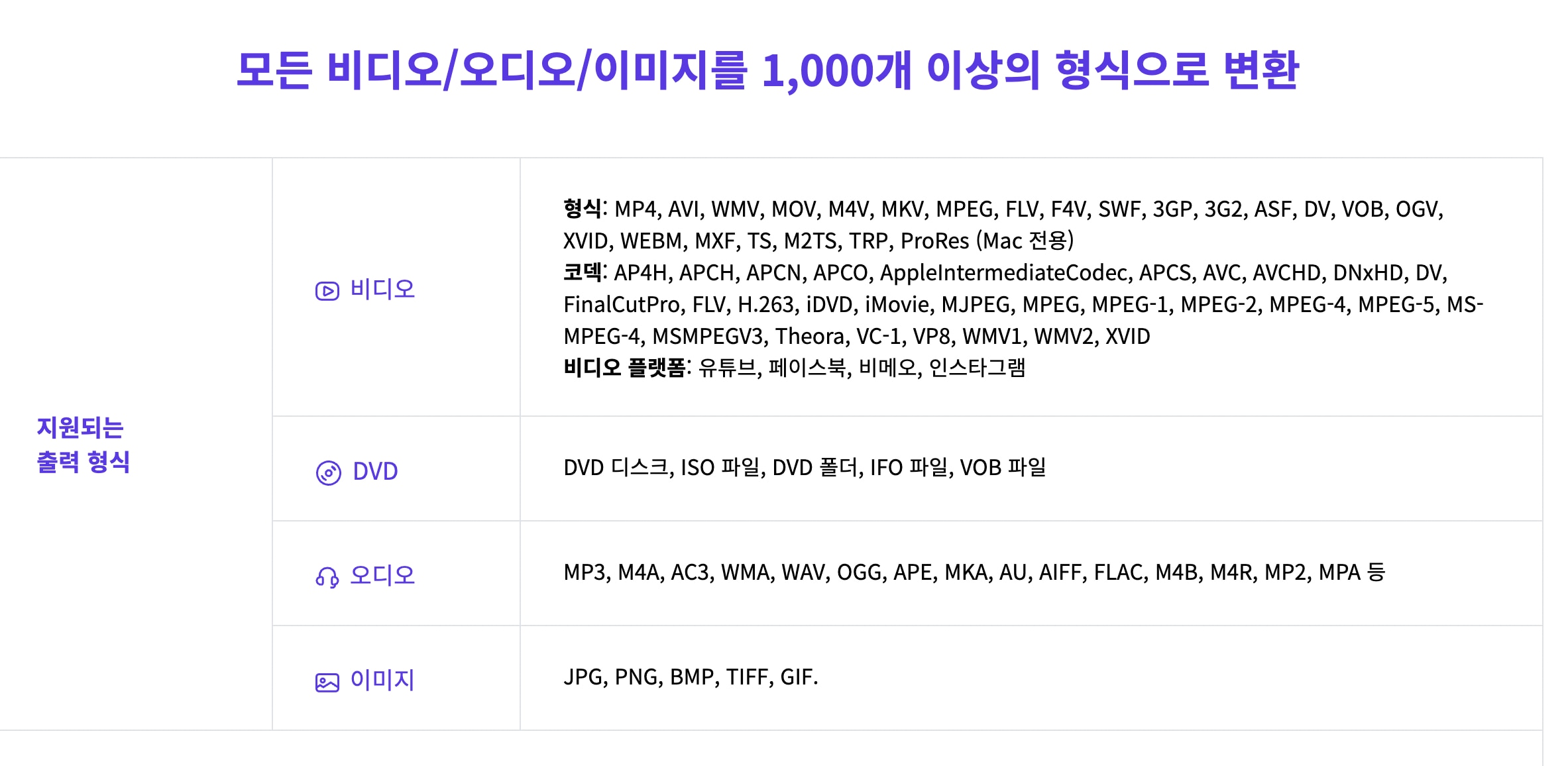
유니컨버터로 mp4파일을 재생하는 방법은 굉장히 단순하며 재생하려는 파일을 우클릭한 후 유니컨버터에서 열기를 클릭하시면 됩니다. 동영상 포맷 변환 방법 또한 매우 쉽습니다. 유니컨버터 홈화면에서 변환을 클릭하고 해당파일을 드래그하거나 불러오기만 하면 됩니다.
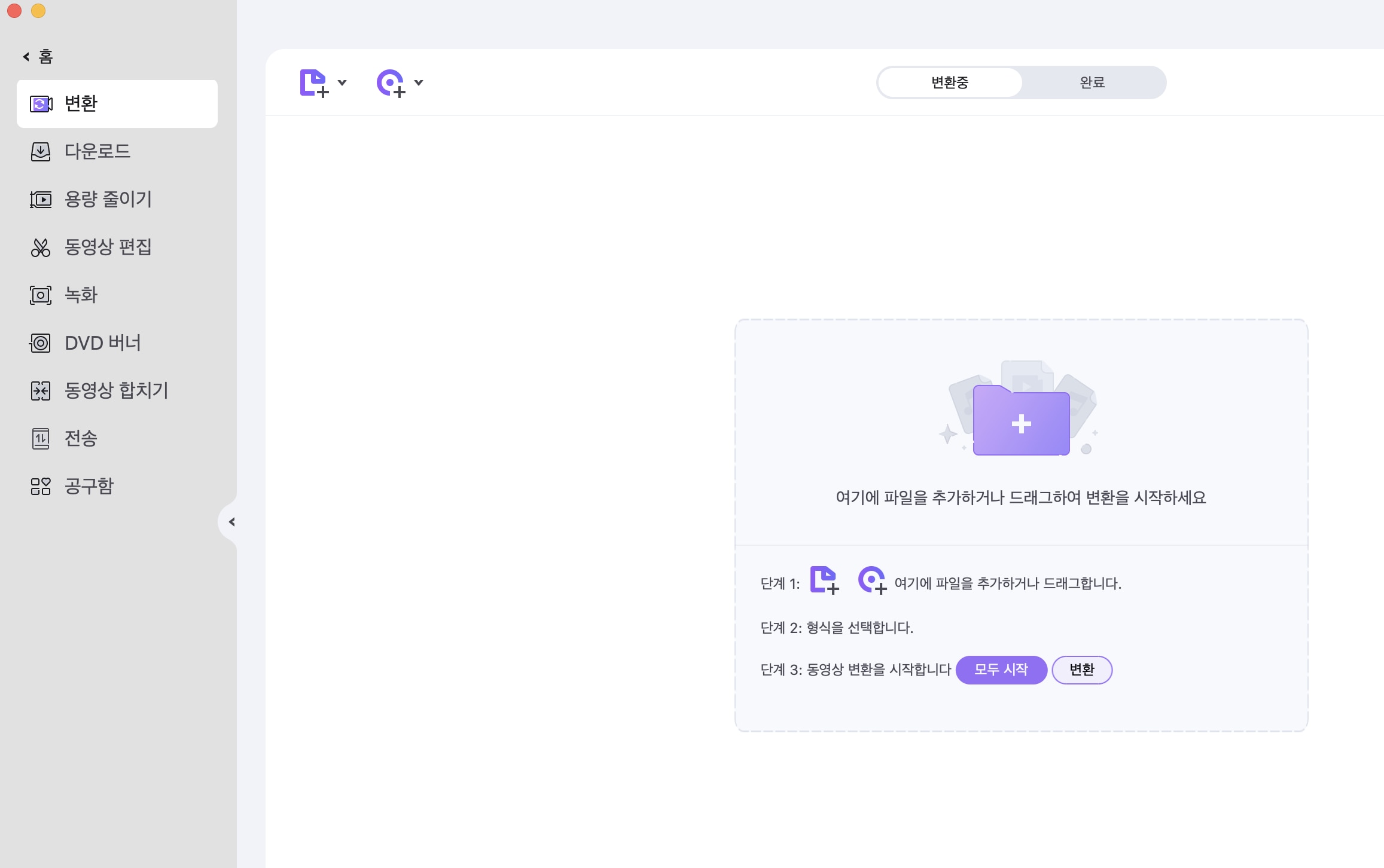
2. 안드로이드 기반 mp4 재생 플레이어
기본적으로 구글플레이스토어에서 다운받을 수 있는 모든 어플이 해당됩니다. 무료버전/유료버전 모두 존재하는데 유료버전일수록 다양한 기능을 제공합니다. 다만 일부어플은 불법복제 방지 시스템인 DRM이 걸려있어서 정식 루트로만 구할 수 있다는 단점이 있습니다. 따라서 공식 홈페이지 또는 개발사 사이트에서 직접 결제해야 하는 번거로움이 있습니다.
플레이스토어에서 ‘비디오 플레이어’ 라는 어플을 다운받아주세요. 그리고 나서 비디오 플레이어 앱을 실행하면 상단 메뉴바에서 파일 -> 동영상 재생 을 선택해주세요.
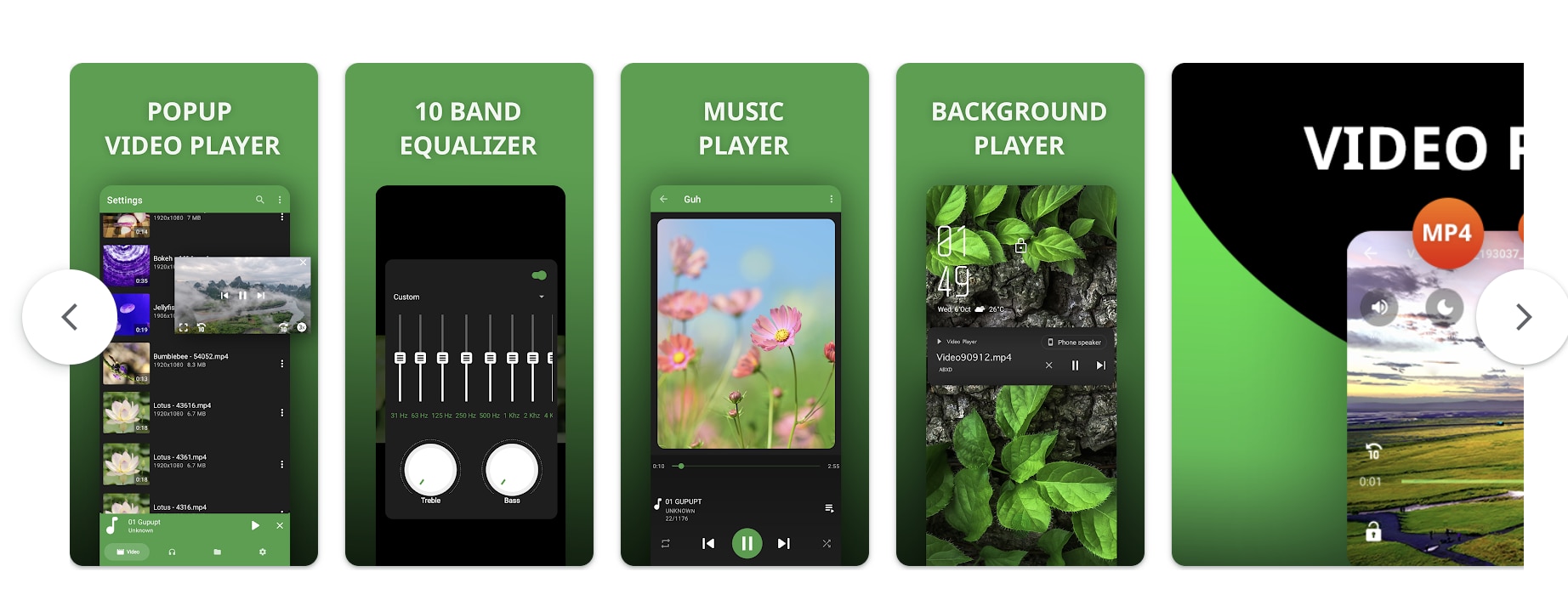
3. iOS기반 mp4 파일 재생 플레이어
iOS전용 어플리케이션 마켓인 '앱스토어' 에서만 내려받을 수 있습니다. 앱스토어에서 “동영상 재생”을 입력하고 맨 위에 나오는 앱들을 체험해보시면 됩니다. 물론 다른 경로로도 설치 가능하지만 그런 경우엔 보안상의 문제로 인해 제대로 된 기능을 쓰지 못할수도 있습니다. 대신 그만큼 안전하다는 장점이 있죠.

